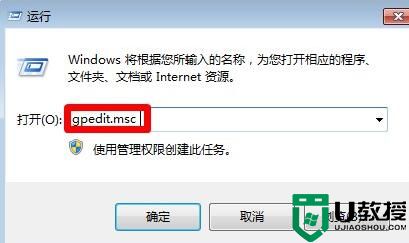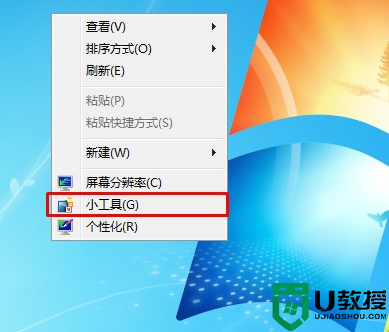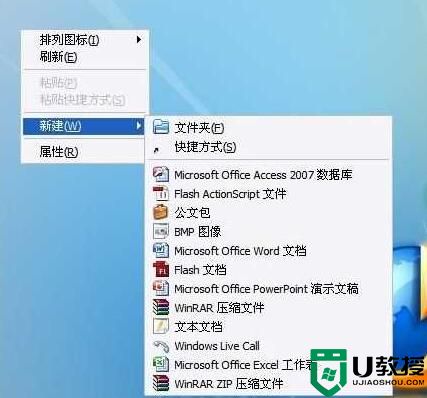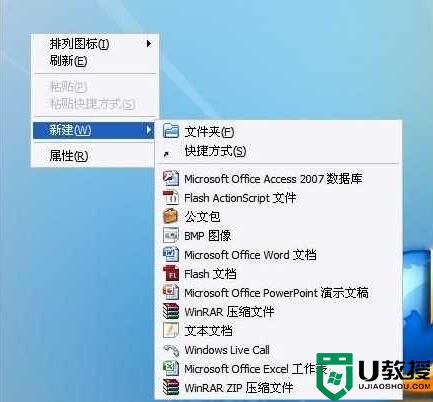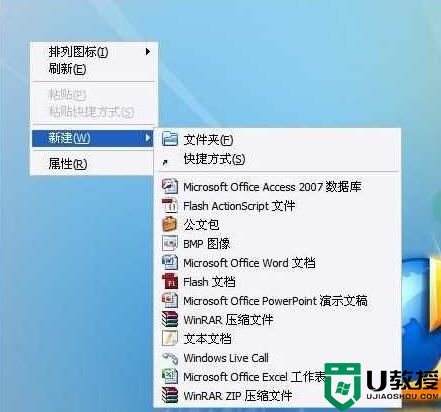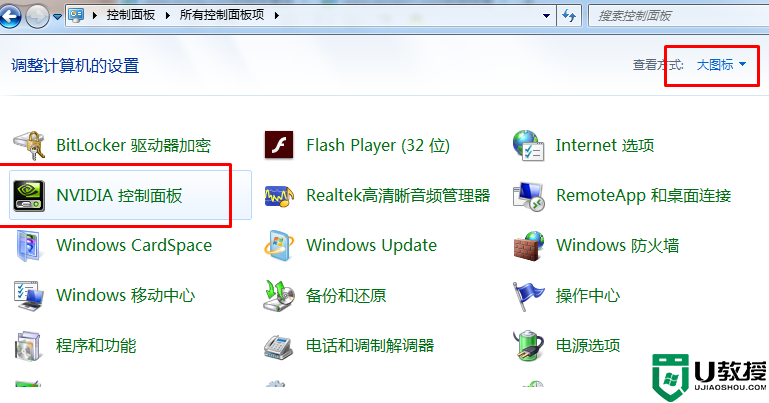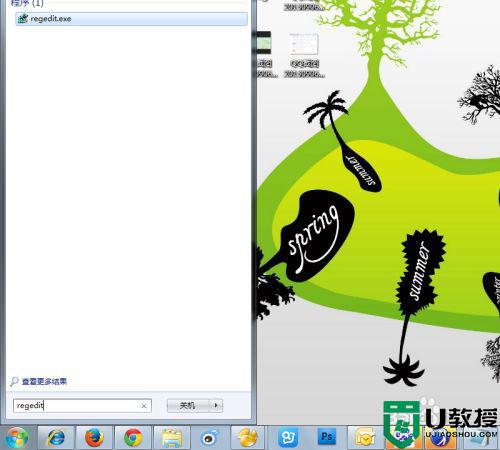win10系统右键菜单太宽了怎么办?win10系统右键菜单太宽了的解决方法
时间:2023-04-12作者:admin
Win10系统界面采用了扁平化设计,甚至连右键菜单都变得更宽更扁了。有些人可能会不适应这么宽的右键菜单,这个时候我们可以用注册表来调整Win10右键菜单的宽度,操作步骤请看下文。
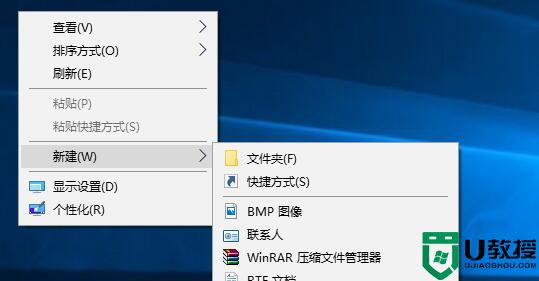
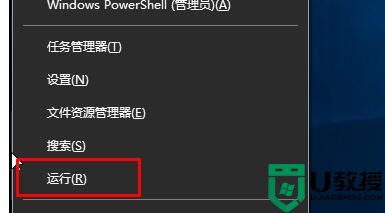
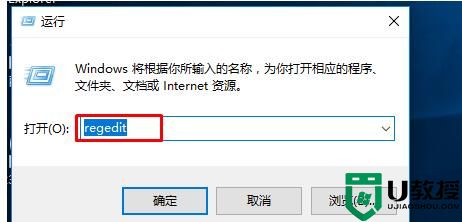

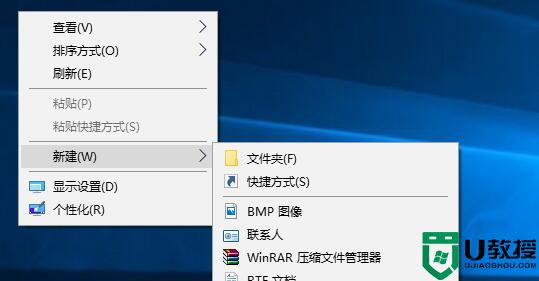
右键菜单瘦身前(左)后(右)对比图
在修改之前,还是建议大家备份一下注册表,以便在修改出问题时能够轻松恢复。
具体方法如下:
1、win+x选择运行,输入regeidt按回车进入注册表编辑器;
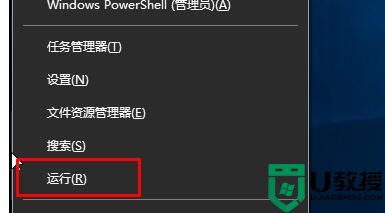
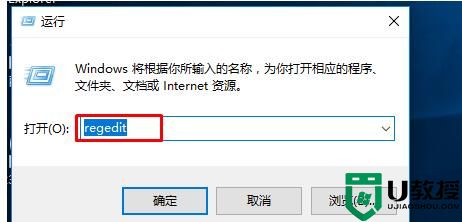
2、定位到
HKEY_LOCAL_MACHINESOFTWAREMicrosoftWindowsCurrentVersionFlightedFeatures

3、在右边新建DWORD(32位)值,重命名为ImmersiveContextMenu,数值数据直接使用默认的0,不必修改;
4、重启文件资源管理器Explorer.exe。